文章详情页
corelDRAW设计google风格照相机图标
浏览:103日期:2023-11-25 17:43:28
下面给大家介绍的是corelDRAW设计google风格照相机图标的方法,具体操作步骤如下: 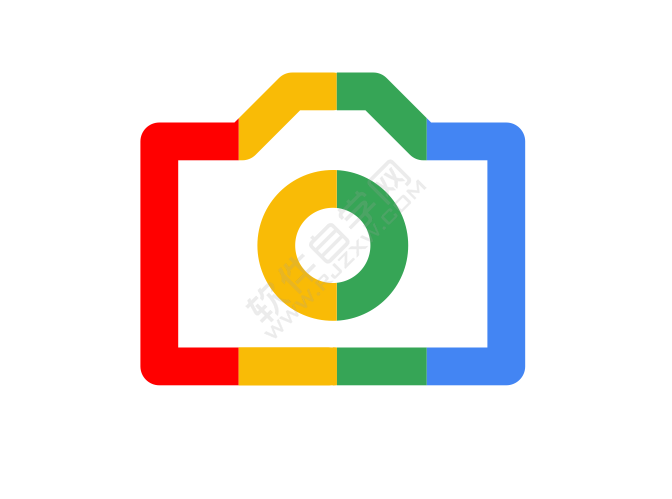
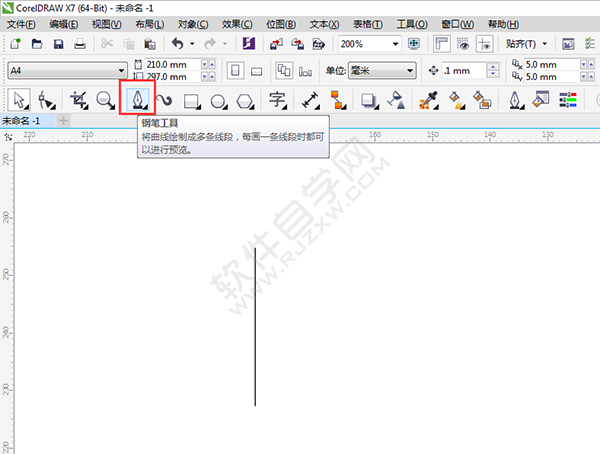
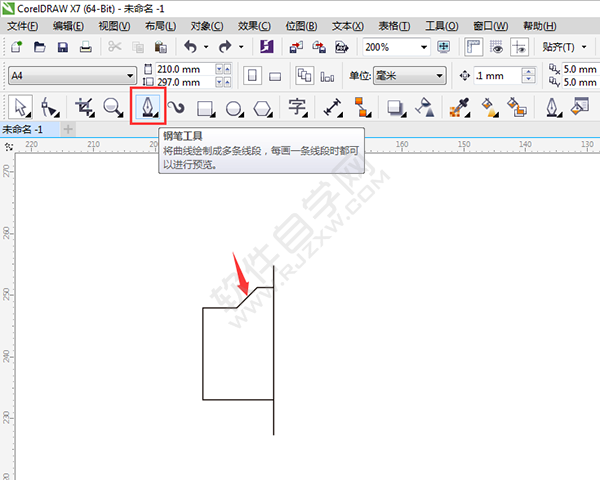
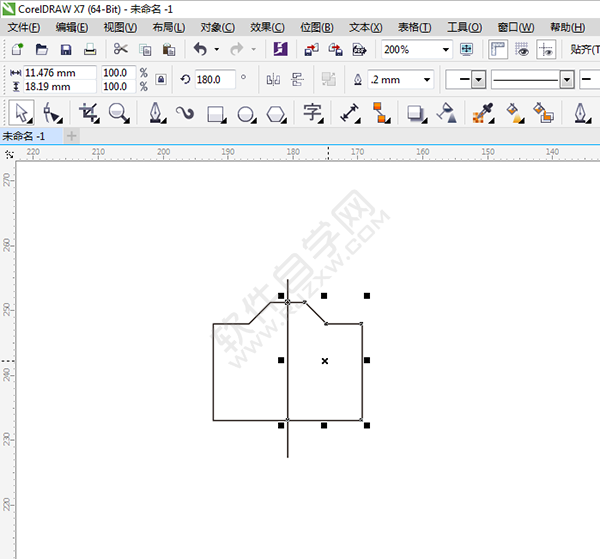
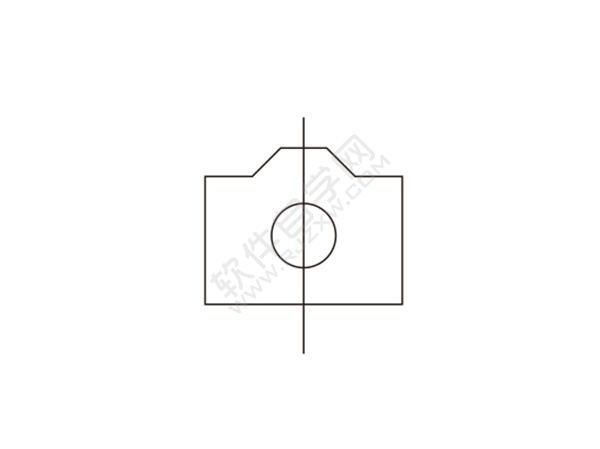
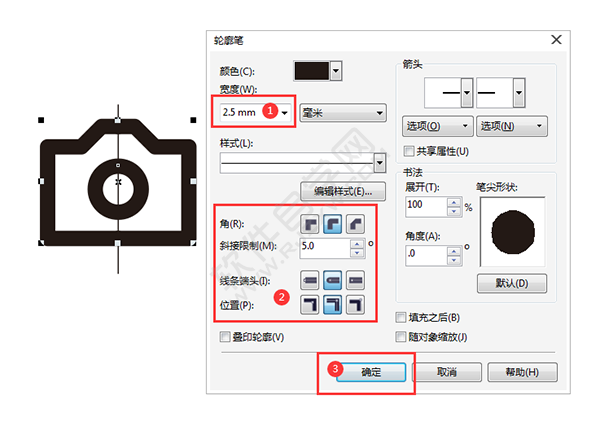
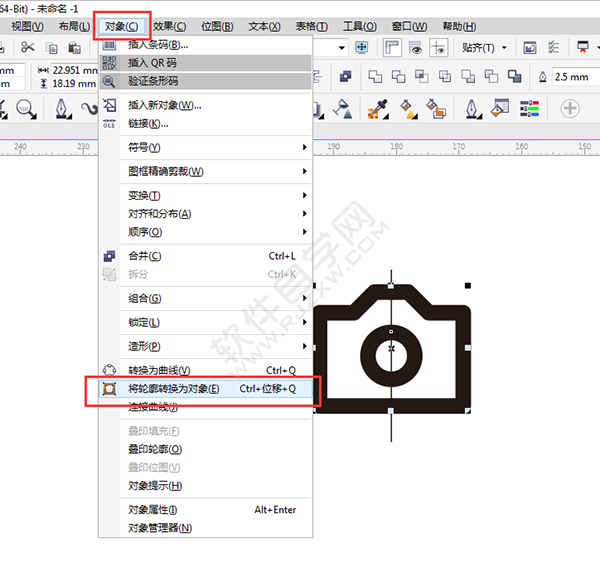
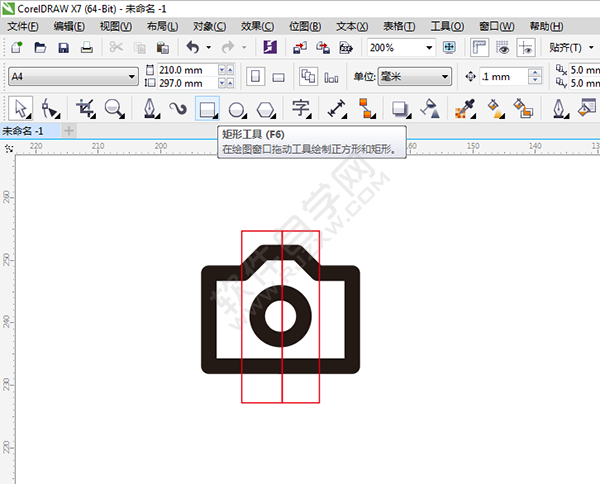
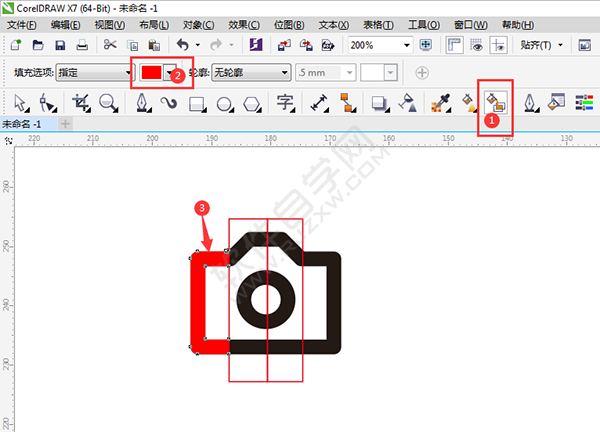
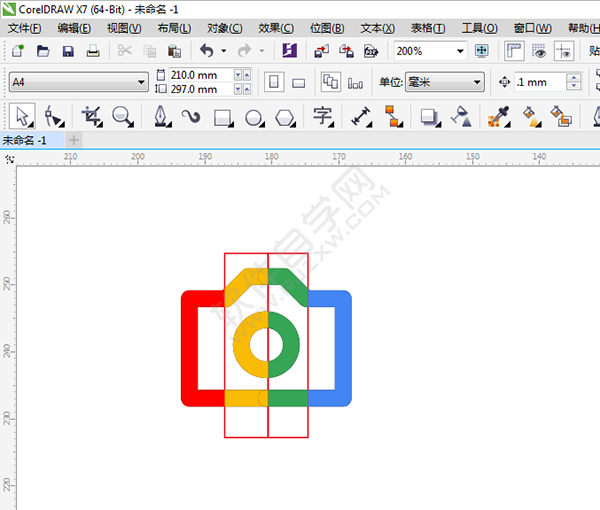
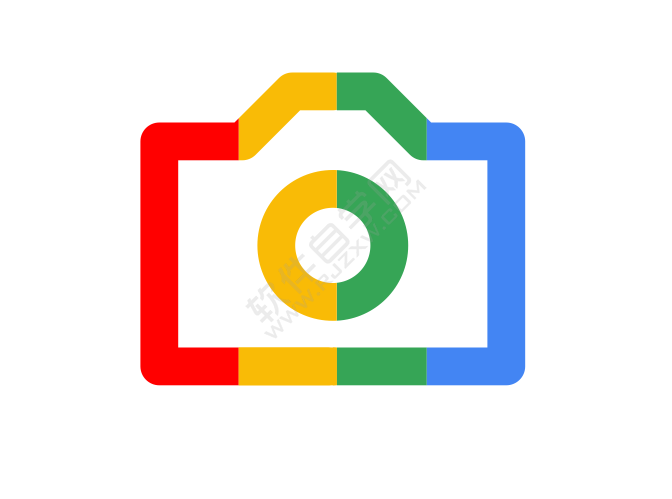 以上就是corelDRAW设计google风格照相机图标,希望大家喜欢,请继续关注好吧啦网。
以上就是corelDRAW设计google风格照相机图标,希望大家喜欢,请继续关注好吧啦网。
google风格照相机图标,设计过程非常简单哦!
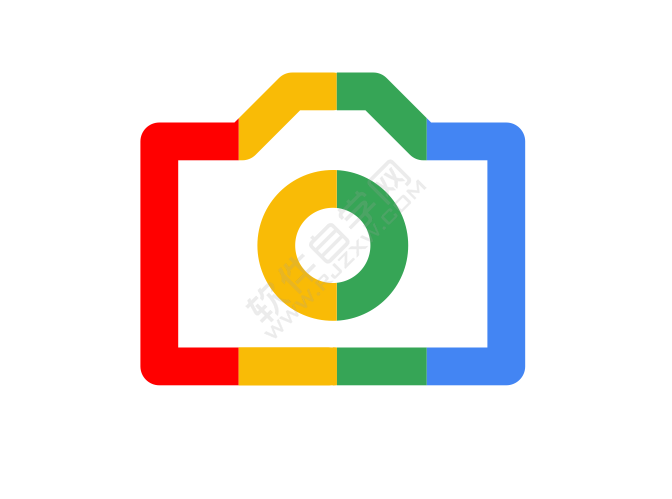
1、打开corelDRAW软件,绘制一条直线出来。
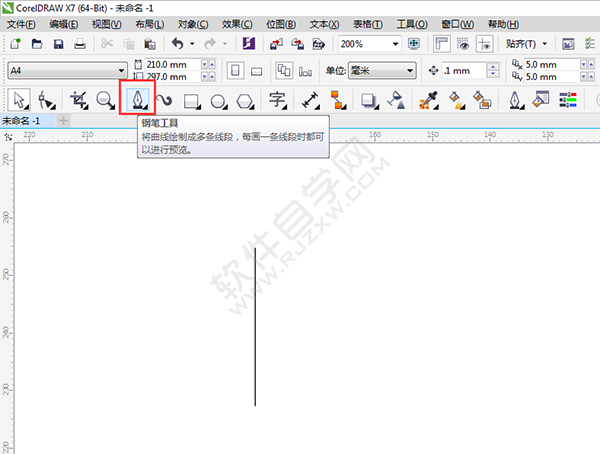
2、以垂直线为准,再使用钢笔工具,绘制下面的草图出来。
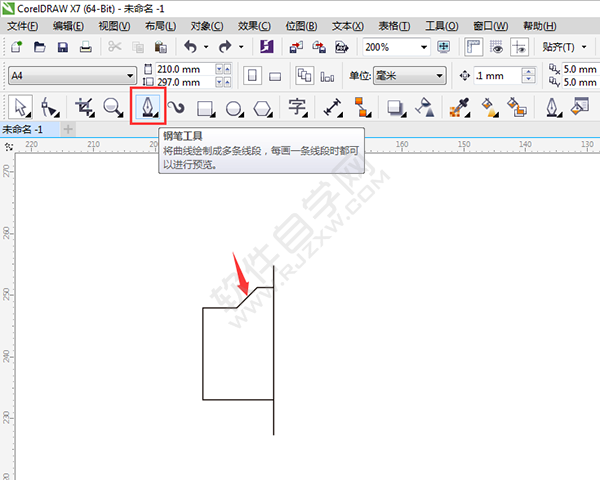
3、然后镜向复制一份出来,效果如下:
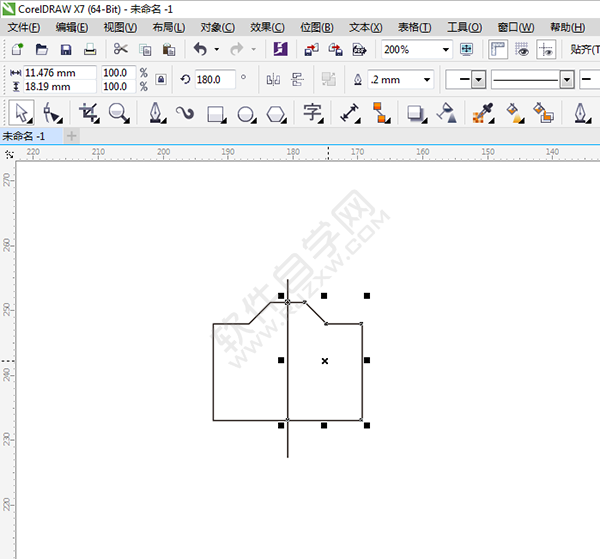
4、然后使用椭圆工具,绘制一个正圆出来,效果如下:
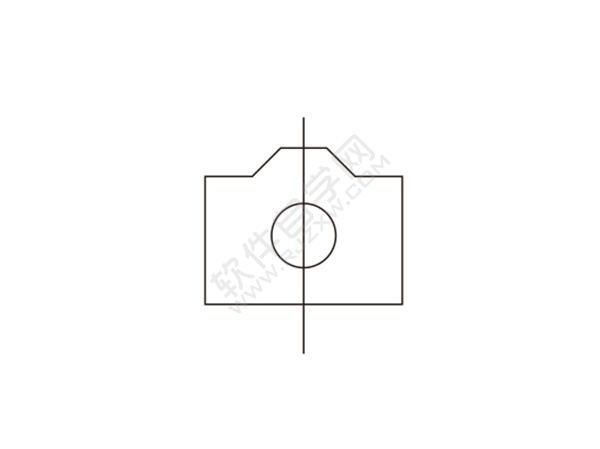
5、选择所有对象,按F12键。设置宽度为2.5mm,设置圆角,点击确定。
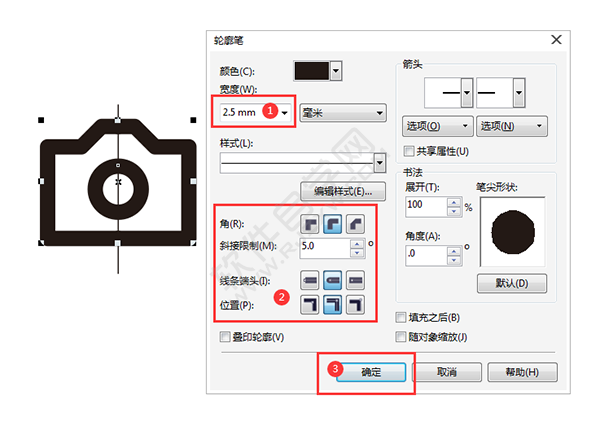
6、选中所有对象,点击对象菜单,点击将轮廓转换为对象。
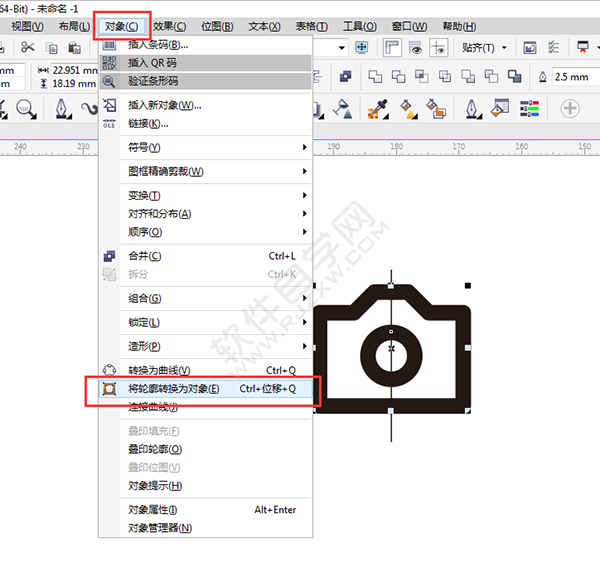
7、然后再图标上面,绘制二个矩形出来,效果如下:
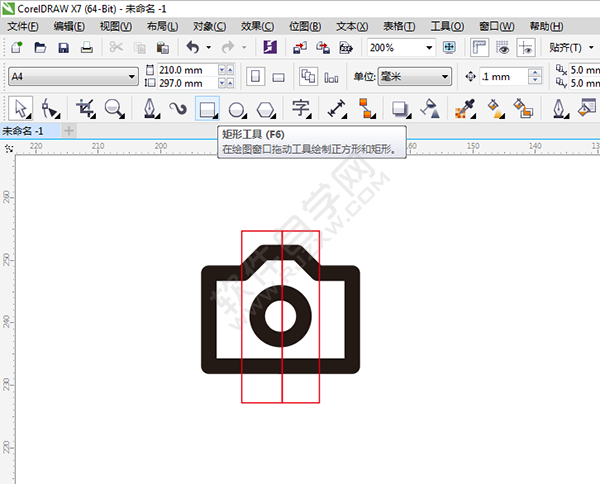
8、使用智能填充工具,填充下面的区域的颜色出来,效果如下:
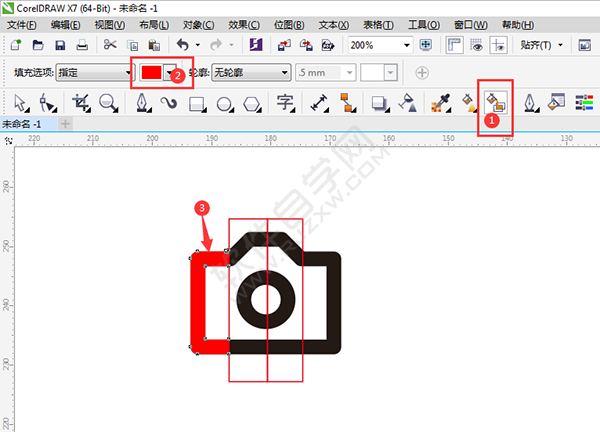
9、同样的方法,把别的地方的颜色也填充一下。
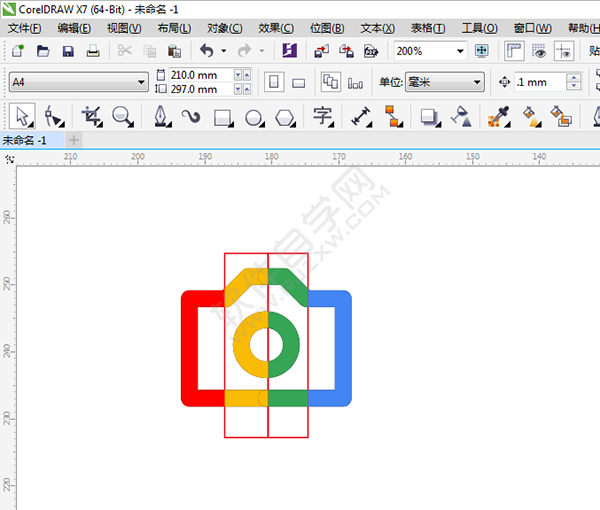
10、然后删除不要的形状,效果如下:
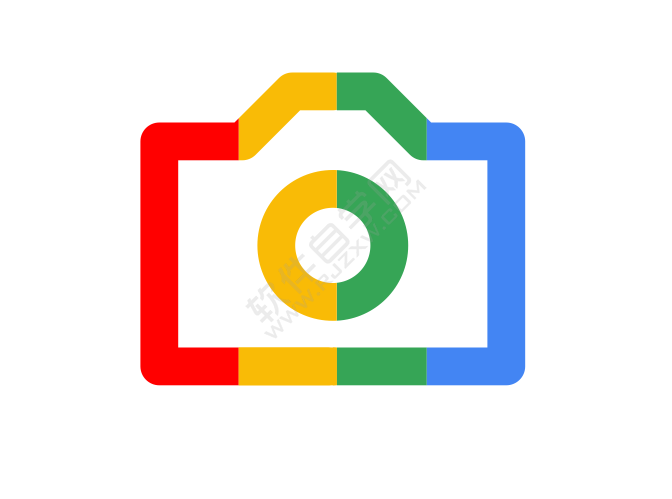 以上就是corelDRAW设计google风格照相机图标,希望大家喜欢,请继续关注好吧啦网。
以上就是corelDRAW设计google风格照相机图标,希望大家喜欢,请继续关注好吧啦网。上一条:SolidWorks建模练习题用拉伸切除下一条:UG怎么平面铣之清角加工
排行榜

 网公网安备
网公网安备